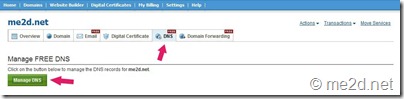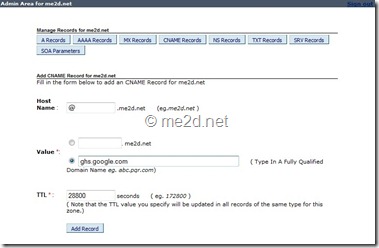). Akhirnya saya tertarik menginstall game tersebut di laptop sendiri. Pada awal permainan keanehan pun terjadi, game tidak merespon joystick saya (apa karena murahan ya
).
Setelah berguru pada paman google, ternyata sebagian games yang tersedia untuk PC, terkadang tidak kompatibel dengan joystick yang ada di pasaran. Game tersebut hanya bisa dimainkan dengan joystick atau gamepad xbox.
Untuk membeli game controller xbox kita harus merogoh kocek yang lumayan besar, bagi orang2 seperti saya ya tentu berat untuk mengeluarkan uang lebih hanya untuk memainkan sebuah game (termasuk dalam kaum pas2an ).
Ada sebuah solusi mengatasi hal tersebut, kita hanya perlu membuat sebuah emulator untuk joystick/gamepad xbox di windows. Thanks to Randy_S emulator ini dapat mengubah joystick anda menjadi Xbox 360 Controller.
Langsung saja...
Emulator, dapat di download di http://virusdev.ovh.org/files/?dir=xinputemu . Pilih saja file yang terbaru, file yang saya download x360ce vibmod 3.1.4.1
Cara instalasi :
- Ekstrak File x360ce vibmod 3.1.4.1 yang telah di download.
- Hubungkan joystick ke Laptop/PC.
- Test konfigurasi tombol dengan menggunakan Xinputtest.exe yang ada dalam folder yang telah diekstrak tadi.
- Pastikan semua tombol bekerja dan letak tombol yang tertera pada layar sama dengan yang kita tekan.
- Bila terdapat perbedaan, kita bisa rubah konfigurasinya dengan mengedit file x360ce.ini menggunakan notepad (di backup dulu biar aman).
- Copy file xinput.dll dan x360ce.ini ke dalam direktori game. File xinput.dll bisa memiliki beberapa nama seperti xinput1_3.dll, xinput1_2.dll, xinput1_1.dll, xinput9_1_0.dll, silahkan di rename dengan nama yang cocok sehingga bisa bekerja pada game tersebut.
- Mainkan game seperti biasa, jika emulator berhasil akan terdengar suara beep di awal permainan.
Contoh konfigurasi file x360ce.ini dengan joystick WELCOM (iya... Tanpa huruf "E", gak tau produksi mana) adalah:
[Options]
UseInitBeep=1 #use 0 to 1; default 1; beep on init
Log=0 #use 0 to 1; creates a log file in folder 'x360ce logs'
FakeAPI=0 #use API patching
[PAD1]
Index=0 #controller index in system game controllers list; 0 is first; -1 to ignore this pad
Native=0 #experimental native mode, calls system xinput1_3.dll to support xinput compatible controller together with emulated
VID=0x0 #controller VID
PID=0x0 #controller PID
Left Analog X=1 #axis index; use - to invert; precede with 's' for a slider eg; s-1; 7 to disable
Left Analog Y=-2 #axis index; use - to invert; precede with 's' for a slider eg; s-1; 7 to disable
Right Analog X=3 #axis index; use - to invert; precede with 's' for a slider eg; s-1; 7 to disable
Right Analog Y=-6 #axis index; use - to invert; precede with 's' for a slider eg; s-1; 7 to disable
Left Analog X+ Button=0 #button id; 0 to disable
Left Analog X- Button=0 #button id; 0 to disable
Left Analog Y+ Button=0 #button id; 0 to disable
Left Analog Y- Button=0 #button id; 0 to disable
Right Analog X+ Button=0 #button id; 0 to disable
Right Analog X- Button=0 #button id; 0 to disable
Right Analog Y+ Button=0 #button id; 0 to disable
Right Analog Y- Button=0 #button id; 0 to disable
D-pad POV=1 #POV index; 0 to disable
D-pad Up=0 #button id; 0 to disable
D-pad Down=0 #button id; 0 to disable
D-pad Left=0 #button id; 0 to disable
D-pad Right=0 #button id; 0 to disable
A=3 #button id; 0 to disable
B=2 #button id; 0 to disable
X=4 #button id; 0 to disable
Y=1 #button id; 0 to disable
Left Shoulder=5 #button id; 0 to disable
Right Shoulder=6 #button id; 0 to disable
Back=9 #button id; 0 to disable
Start=10 #button id; 0 to disable
Left Thumb=11 #button id; 0 to disable
Right Thumb=12 #button id; 0 to disable
TriggerDeadzone=5 #use 0 to 255; default 0; add deadzone to trigger
Left Trigger=7 #button id; precede with 'a' for an axis; 's' for a slider; 'x' for a half range axis; 'h' for half slider; use '-' to invert ie. x-2;
Right Trigger=8 #button id; precede with 'a' for an axis; 's' for a slider; 'x' for a half range axis; 'h' for half slider; use '-' to invert ie. x-2;
UseForceFeedback=1 #use 0 to 1; default 0
SwapMotor=0 #use 0 to 1; default 0
ForcePercent=100 #use 0 to 100; default 100
ControllerType=1 #GAMEPAD 1; WHEEL 2; STICK 3; FLIGHT_SICK 4; DANCE_PAD 5; GUITAR 6; DRUM_KIT 8; //WILDS
AxisToDPad=0 #Use Axis to control DPad (0 disabled, 1 enabled) //WILDS
AxisToDPadDeadZone=256 #Dead zone for Axis //WILDS
AxisToDPadOffset=0 # //WILDS
POVXReverse=0 #Reverse POV Up/Down
POVYReverse=0 #Reverse POV Left/Right
Tulisan yang berwarna merah adalah konfigurasi yang diubah dari pengaturan default.
Khusus untuk game Prototype terdapat patch khusus dapat di download di http://virusdev.ovh.org/files/xinputemu/prot_x360ce_supp.zip
Tutorial ini telah ditest pada game prototype, silahkan mencoba...
Semoga bermanfaat....